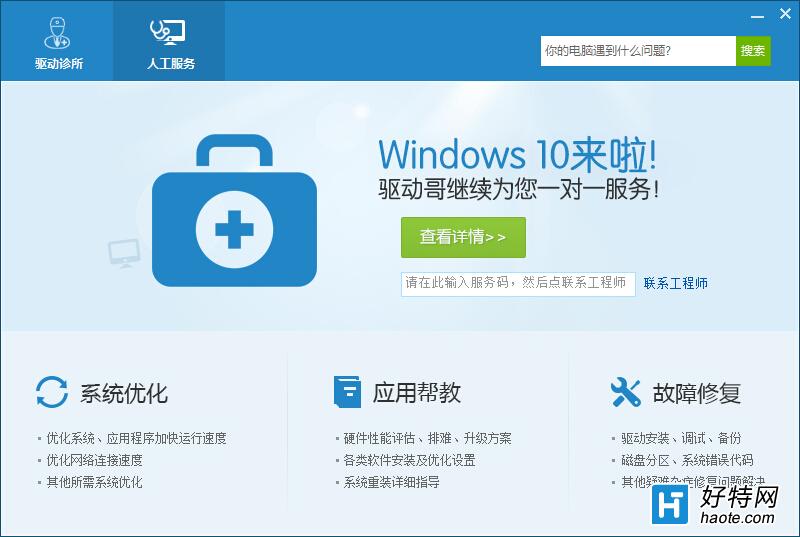電腦系統升級到Windows 10之後,可能會有個別驅動出現問題。如聽音樂聲音忽大忽小,桌面圖標變大,無線網絡時好時不好……小伙伴們可能百思不得其解。小編在這裡告訴大家,出現這些問題,是因為在升級系統時,Windows 10系統自帶的驅動覆蓋了設備本來的驅動,導致不兼容,進而表現出具體問題。下面小編以電腦聲音忽大忽小為例,教大家如何用驅動人生來解決。
其升級Windows 10後聲音忽大忽小,是因為Windows 10系統自帶的聲卡驅動覆蓋了電腦本來的聲卡驅動,表現在驅動人生上,則是聲卡驅動需要修復。
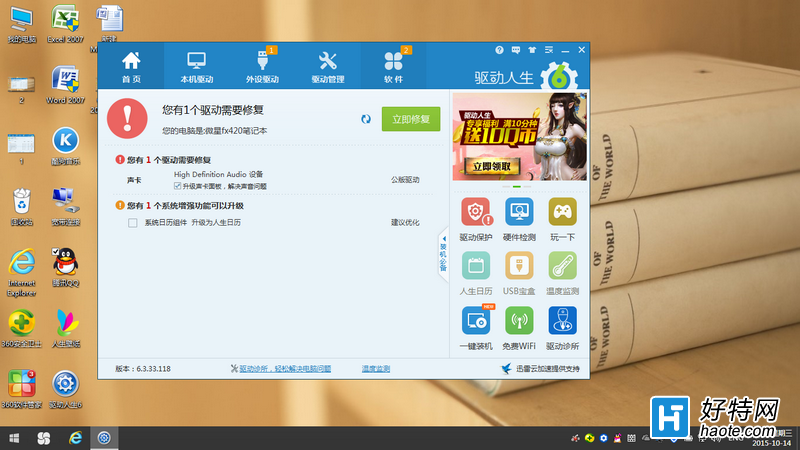
點擊立即修復,驅動人生即開始智能匹配聲卡驅動,下載驅動到安裝驅動,一氣呵成。無需你再進行任何操作。(切記:驅動人生安裝驅動的過程中,不要對電腦進行任何操作)。
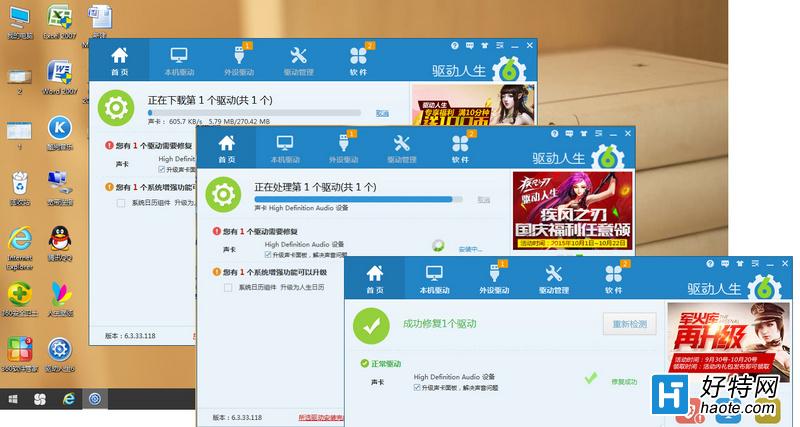
當聲卡驅動修復完成,再次重新檢測所有驅動,此時驅動人生顯示電腦驅動正常運行。聲卡驅動顯示“正常”。再次打開音頻軟件聽音樂,你會發現電腦聲音已經正常。
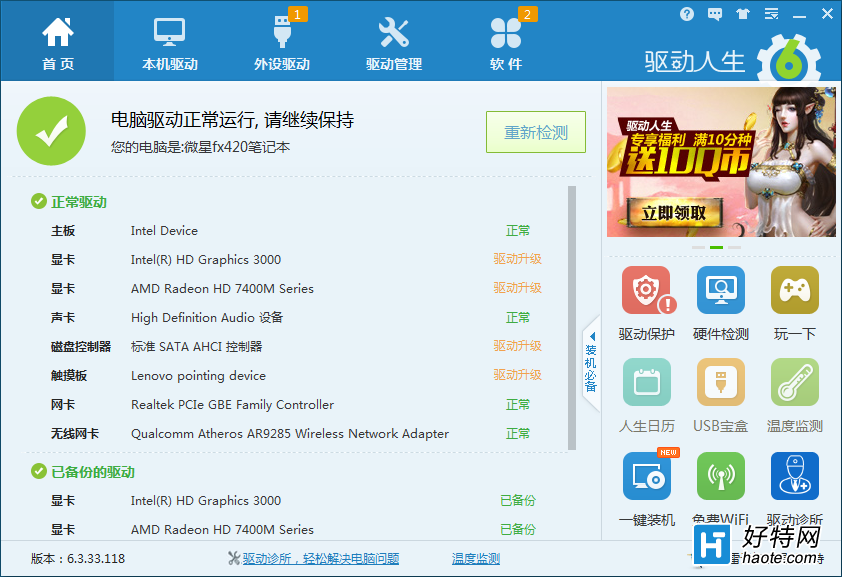
當電腦出現其他問題,如桌面圖標變大,無線網絡時好時不好,也可以按照以上方法進行第一輪修復。如果修復失敗,打開驅動人生右下角的驅動診所,驅動哥將為你一對一解決Windows 10的驅動問題。